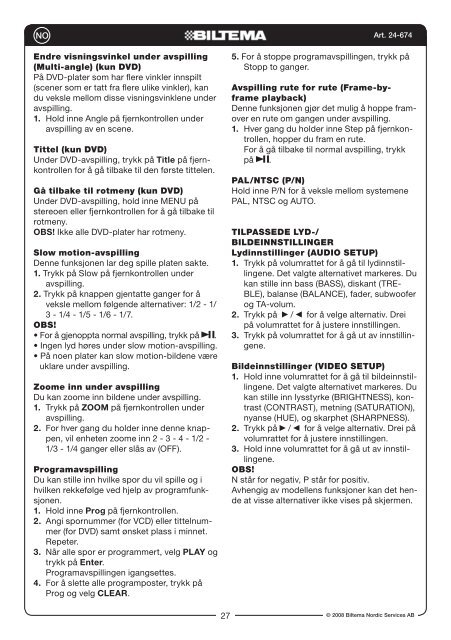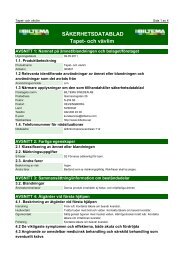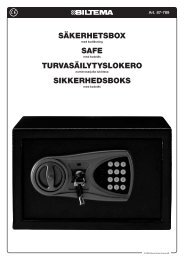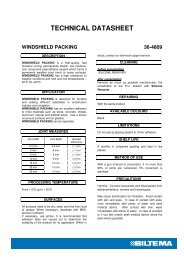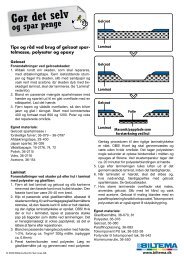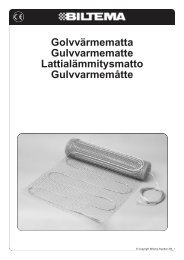Bilstereo DVD Bilstereo DVD Autostereo DVD BilrADio DVD - Biltema
Bilstereo DVD Bilstereo DVD Autostereo DVD BilrADio DVD - Biltema
Bilstereo DVD Bilstereo DVD Autostereo DVD BilrADio DVD - Biltema
Create successful ePaper yourself
Turn your PDF publications into a flip-book with our unique Google optimized e-Paper software.
Art. 24-674<br />
Endre visningsvinkel under avspilling<br />
(Multi-angle) (kun <strong>DVD</strong>)<br />
På <strong>DVD</strong>-plater som har flere vinkler innspilt<br />
(scener som er tatt fra flere ulike vinkler), kan<br />
du veksle mellom disse visningsvinklene under<br />
avspilling.<br />
1. Hold inne Angle på fjernkontrollen under<br />
avspilling av en scene.<br />
Tittel (kun <strong>DVD</strong>)<br />
Under <strong>DVD</strong>-avspilling, trykk på Title på fjernkontrollen<br />
for å gå tilbake til den første tittelen.<br />
Gå tilbake til rotmeny (kun <strong>DVD</strong>)<br />
Under <strong>DVD</strong>-avspilling, hold inne MENU på<br />
stereoen eller fjernkontrollen for å gå tilbake til<br />
rotmeny.<br />
OBS! Ikke alle <strong>DVD</strong>-plater har rotmeny.<br />
Slow motion-avspilling<br />
Denne funksjonen lar deg spille platen sakte.<br />
1. Trykk på Slow på fjernkontrollen under<br />
avspilling.<br />
2. Trykk på knappen gjentatte ganger for å<br />
veksle mellom følgende alternativer: 1/2 - 1/<br />
3 - 1/4 - 1/5 - 1/6 - 1/7.<br />
OBS!<br />
• For å gjenoppta normal avspilling, trykk på .<br />
• Ingen lyd høres under slow motion-avspilling.<br />
• På noen plater kan slow motion-bildene være<br />
uklare under avspilling.<br />
Zoome inn under avspilling<br />
Du kan zoome inn bildene under avspilling.<br />
1. Trykk på ZOOM på fjernkontrollen under<br />
avspilling.<br />
2. For hver gang du holder inne denne knappen,<br />
vil enheten zoome inn 2 - 3 - 4 - 1/2 -<br />
1/3 - 1/4 ganger eller slås av (OFF).<br />
Programavspilling<br />
Du kan stille inn hvilke spor du vil spille og i<br />
hvilken rekkefølge ved hjelp av programfunksjonen.<br />
1. Hold inne Prog på fjernkontrollen.<br />
2. Angi spornummer (for VCD) eller tittelnummer<br />
(for <strong>DVD</strong>) samt ønsket plass i minnet.<br />
Repeter.<br />
3. Når alle spor er programmert, velg PLAY og<br />
trykk på Enter.<br />
Programavspillingen igangsettes.<br />
4. For å slette alle programposter, trykk på<br />
Prog og velg CLEAR.<br />
5. For å stoppe programavspillingen, trykk på<br />
Stopp to ganger.<br />
Avspilling rute for rute (Frame-byframe<br />
playback)<br />
Denne funksjonen gjør det mulig å hoppe framover<br />
en rute om gangen under avspilling.<br />
1. Hver gang du holder inne Step på fjernkontrollen,<br />
hopper du fram en rute.<br />
For å gå tilbake til normal avspilling, trykk<br />
på .<br />
PAL/NTSC (P/N)<br />
Hold inne P/N for å veksle mellom systemene<br />
PAL, NTSC og AUTO.<br />
TILPASSEDE LYD-/<br />
BILDEINNSTILLINGER<br />
Lydinnstillinger (AUDIO SETUP)<br />
1. Trykk på volumrattet for å gå til lydinnstillingene.<br />
Det valgte alternativet markeres. Du<br />
kan stille inn bass (BASS), diskant (TRE-<br />
BLE), balanse (BALANCE), fader, subwoofer<br />
og TA-volum.<br />
2. Trykk på / for å velge alternativ. Drei<br />
på volumrattet for å justere innstillingen.<br />
3. Trykk på volumrattet for å gå ut av innstillingene.<br />
Bildeinnstillinger (VIDEO SETUP)<br />
1. Hold inne volumrattet for å gå til bildeinnstillingene.<br />
Det valgte alternativet markeres. Du<br />
kan stille inn lysstyrke (BRIGHTNESS), kontrast<br />
(CONTRAST), metning (SATURATION),<br />
nyanse (HUE), og skarphet (SHARPNESS).<br />
2. Trykk på / for å velge alternativ. Drei på<br />
volumrattet for å justere innstillingen.<br />
3. Hold inne volumrattet for å gå ut av innstillingene.<br />
OBS!<br />
N står for negativ, P står for positiv.<br />
Avhengig av modellens funksjoner kan det hende<br />
at visse alternativer ikke vises på skjermen.<br />
27<br />
© 2008 <strong>Biltema</strong> Nordic Services AB